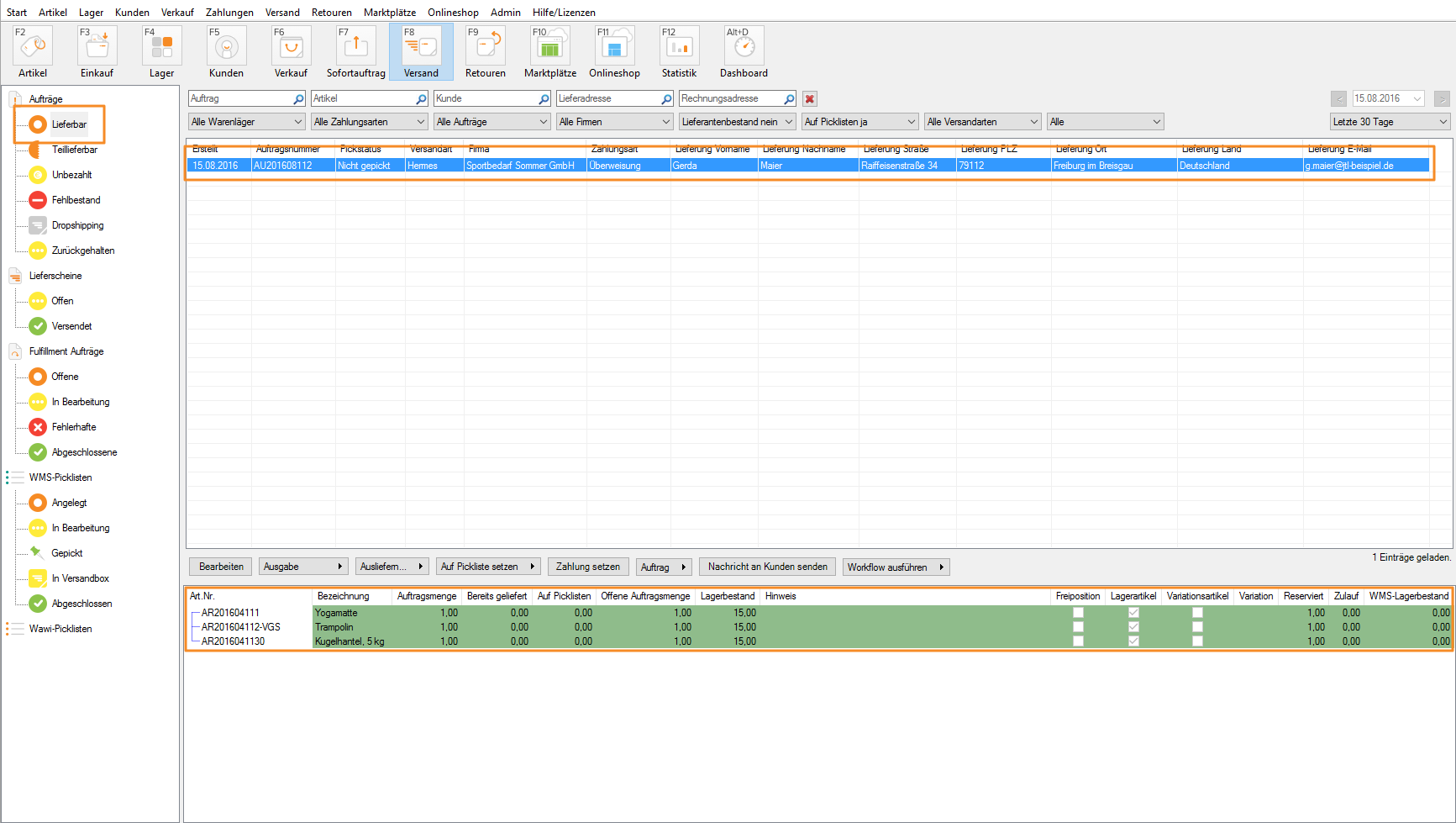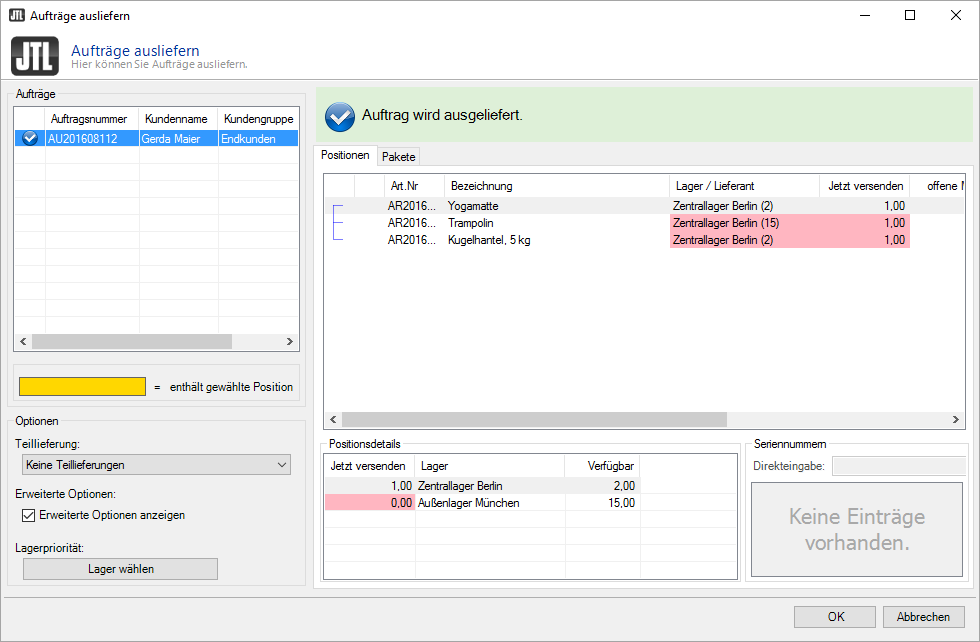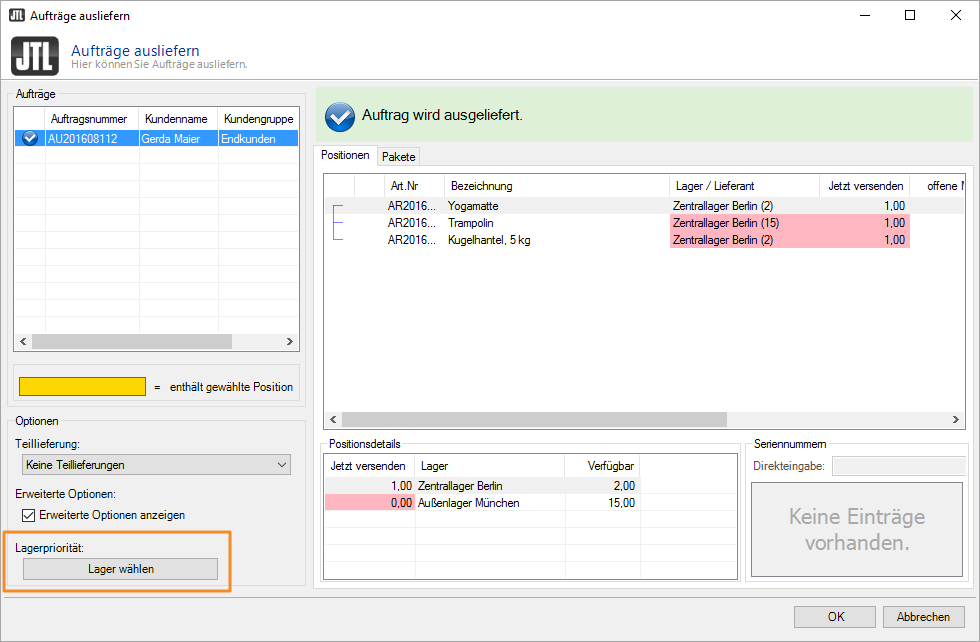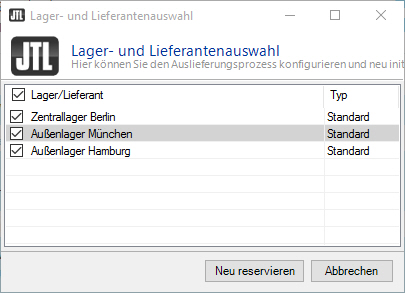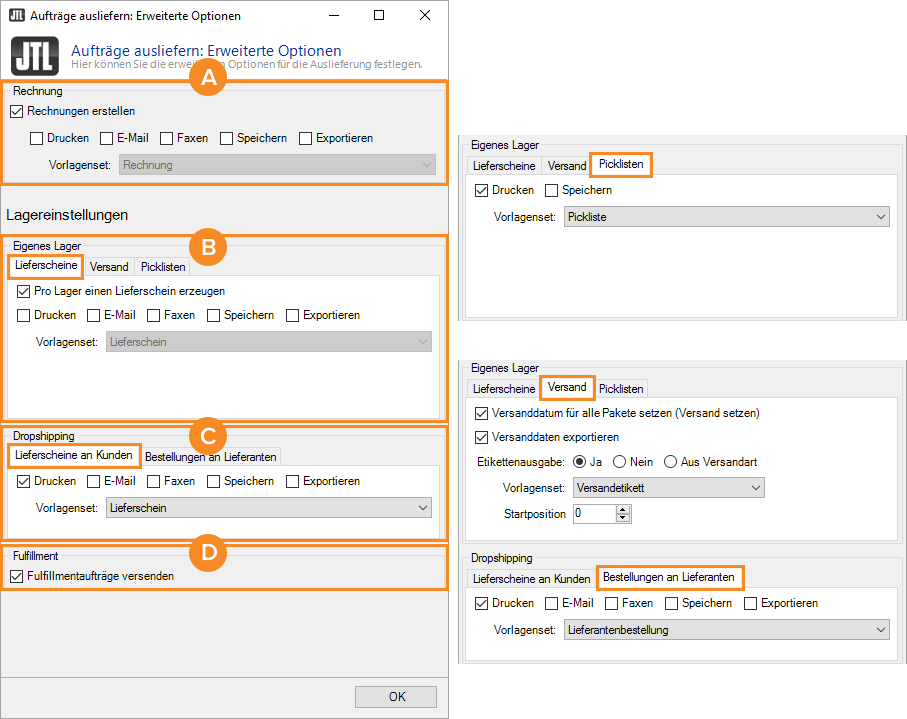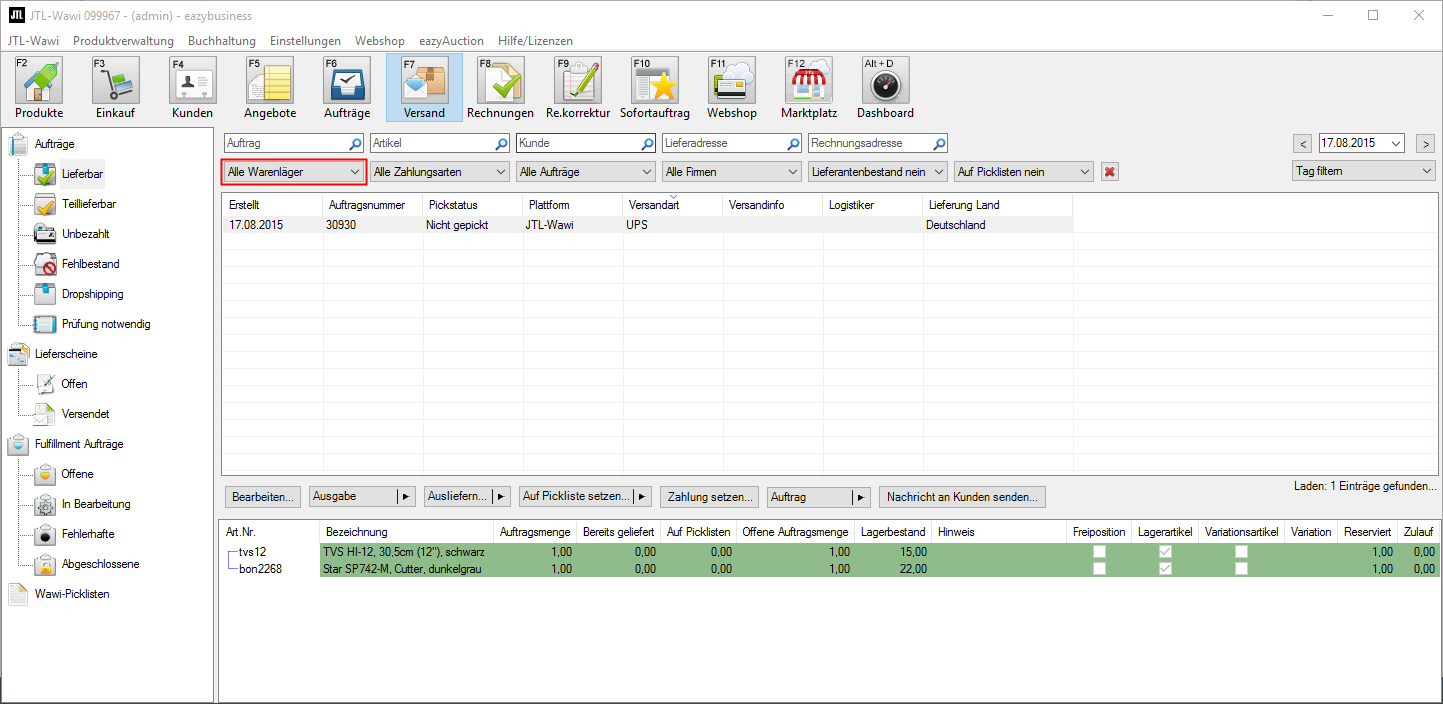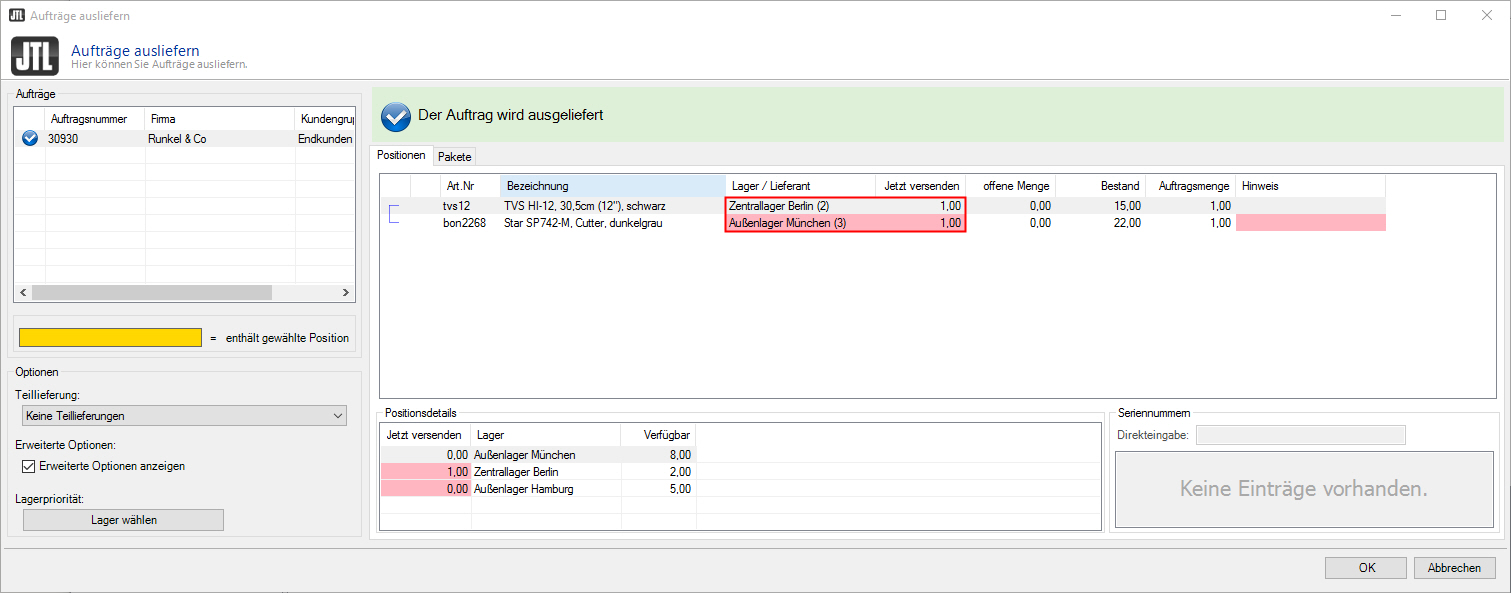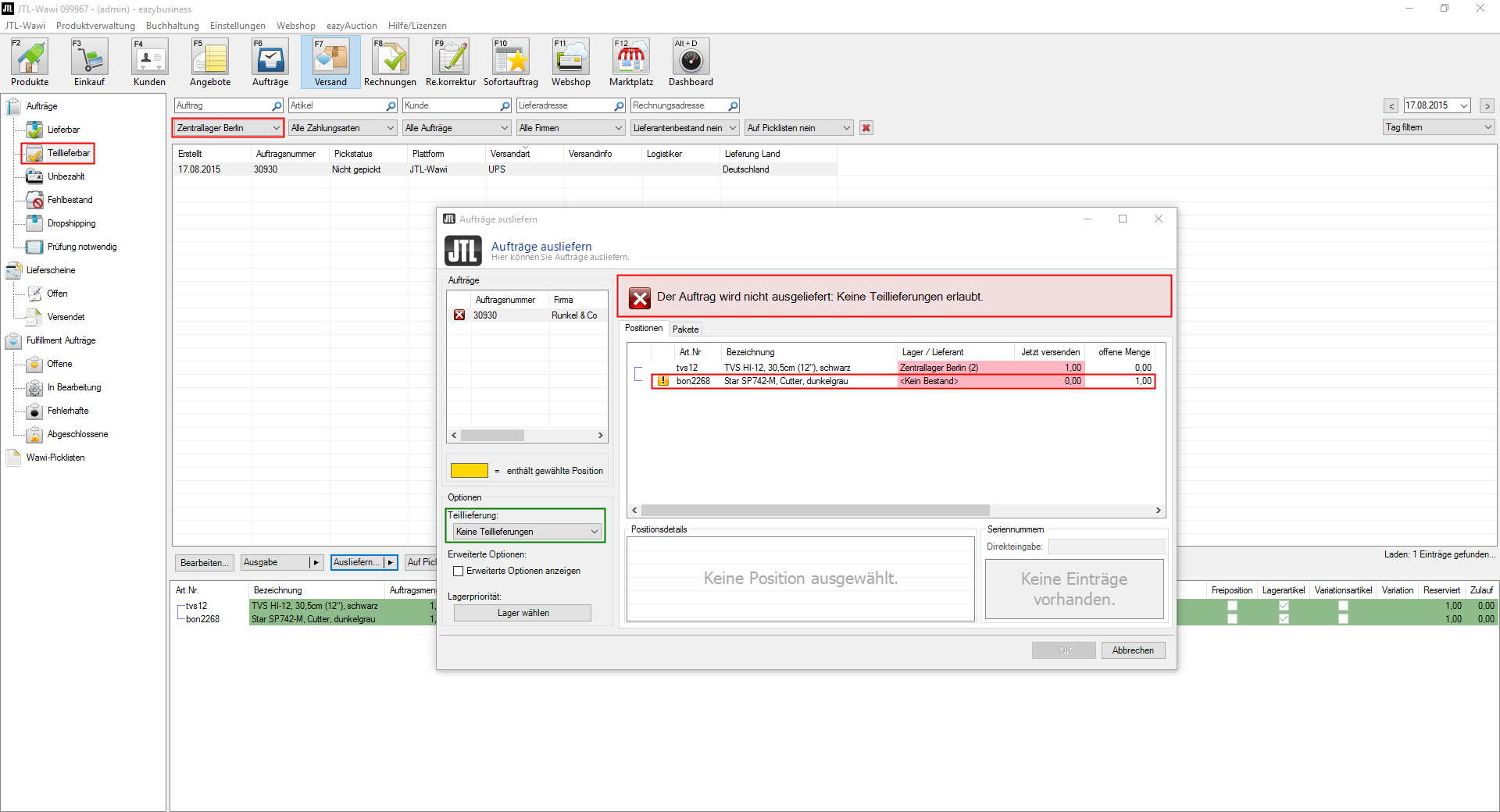Videos
Aufträge aus verschiedenen Lagern ausliefern
In diesem Versandtutorial erklären wir Ihnen, wie Sie Aufträge aus verschiedenen Lagern ausliefern.
Aufträge aus verschiedenen Lägern ausliefern
Ihre Aufgabe/Ausgangslage
Voraussetzungen / Ausgangslage
System: JTL-Wawi (ab Version 1.0)
Vorhandene Läger: Zentrallager Berlin | Außenlager Hamburg | Außenlager München (Lagerverwaltung)
Aufträge und Status:
1 Auftrag | Diverse Lieferpositionen in unterschiedlichen Lägern| Bezahlt (Wareneingang)
Verfügbarkeit der Lieferpositionen:
Komplett lieferbar aus den jeweils unterschiedlichen Lägern bzw. Lagerkombinationen
Versandart / Logistiker:
Standard-Paketversand DHL mit JTL-ShippingLabels
Was müssen Sie tun?
Wie liefern Sie aus mehreren Lägern mit JTL-Wawi aus?
- Öffnen Sie die Versandverwaltung in JTL-Wawi. Die Versandverwaltung öffnet sich im Statusordner Aufträge/Lieferbar.
Hier befinden sich ausschließlich die Versandaufträge, deren Positionen komplett lieferbar sind und deren Zahlung entweder bereits erfolgte und entsprechend gesetzt wurde, oder deren Einstellungen bei der Zahlungsart eine Auslieferung vor Zahlungseingang möglich machen. Zur Zahlungsverwaltung: Zahlungsarten anlegen
Auslieferungsbedingungen festlegen
- Markieren Sie den erstellten Auftrag und klicken Sie auf den Button Ausliefern, der sich unterhalb der Auftragstabelle befindet. Es öffnet sich das Dialogfenster Ausliefern, das für unseren Beispielversand in etwa folgendermaßen aussieht bzw. eingerichtet werden kann:
Für unsere Zwecke haben wir in der Auftragstabelle auf der linken Seite die Spalten/Felder Kundenname und Kundengruppe ergänzt, um weitere hilfreiche Informationen in der Übersicht zu erhalten. Insbesondere die Anzeige der Kundengruppe kann uns nützlich sein, wenn wir Versandaufträge bestimmter Kunden priorisieren, d.h. bevorzugt behandeln möchten.
Wir wissen bereits, dass alle Artikel sämtlicher Aufträge lieferbar sind, nicht jedoch aus welchen Lägern unsere Kunden bedient werden können. Die gesamten Lieferpositionen unserer Aufträge sind über insgesamt 3 Läger verteilt, die in JTL-Wawi eingerichtet bzw. zugeordnet sind. Beispielhaft werden von uns folgende Läger geführt:
Zentrallager Berlin
Außenlager Hamburg
Außenlager München
Im Kapitel „Lagerverwaltung“ erklären wir Ihnen, wie ein Lager angelegt wird. Zur Lagerverwaltung
Läger priorisieren
Sofern Sie mit mehreren Lägern oder mit sog. „Dropshipping Lieferanten“ arbeiten kommt es in der Praxis nicht selten vor, dass der gleiche Artikel in zwei oder mehr Lägern vorrätig ist. Je nachdem wie Ihre Vertriebs- und Lagerstruktur aufgebaut ist, ist es also sinnvoll JTL-Wawi mitzuteilen, welche Läger bevorzugt abgefragt und für eine Artikelreservierung herangezogen werden sollen.
- Priorisieren Sie verschiedene Läger oder Lieferanten zu einer Auslieferungsreihenfolge.
Es öffnet sich das Fenster der Lager- und Lieferantenauswahl:
Das Fenster listet alle von Ihnen erstellten Läger und ggf. eingerichteten Dropshipping-Lieferanten auf. Folgende Einstellungen/Anpassungen können Sie in den oben markierten Bereichen jetzt vornehmen:
Priorität des Lagers
Legen Sie hier die Reihenfolge bzw. Prioritäten für Ihre Läger fest. Per Drag and Drop lassen sich die Läger in eine beliebige Auslieferungsreihenfolge anordnen.
Berücksichtigung des Lagers im Reservierungsprozess
Sofern für Ihren konkreten Auslieferungsfall ein oder mehrere Läger nicht berücksichtigt werden sollen bzw. umgekehrt, so können Sie dies über die jeweiligen Checkboxen steuern. Wir empfehlen Ihnen als Grundeinstellung alle Läger und Lieferanten auszuwählen. Damit stellen Sie sicher, dass kein Lager und keine Artikel im Reservierungs- bzw. Versandprozess übersehen werden.
Sofern Sie alle Einstellungen wie gewünscht getroffen haben, klicken Sie bitte nun den Button Neu reservieren.
JTL-Wawi weiß nun, welche Läger, in welcher Prioritätenfolge für den Auslieferungsprozess der Lieferpositionen herangezogen werden sollen und nimmt die richtige Lagerzuordnung nun automatisch vor. Bis zum Abschluss des Versandprozesses behalten Sie jedoch die Möglichkeit, diese Lagerauswahl zu verändern und Ihren Erfordernissen und Wünschen anzupassen. Anhand unserer Beispielaussendungen zeigen wir Ihnen nun der Reihe nach die Möglichkeiten.
Wir erkennen, dass unser Versandauftrag komplett aus dem Zentrallager in Berlin (1. Priorität) bedient werden kann. Wir können sofern die Auslieferung aus dem „Außenlager München“ versendet werden soll, über die Lagerpriorität das „Außenlager München“ einstellen.
Um JTL-Wawi die gewünschten Änderungen der Lagerauswahl mitzuteilen, stehen Ihnen drei Möglichkeiten zur Verfügung, die erste Möglichkeit „Lagerprioritäten“ haben wir nun kennen gelernt. Zwei weitere Möglichkeiten sind:
Die Positionstabelle sieht im Anschluss folgendermaßen aus:
Unsere Kugelhantel ist nun wie gewünscht im Außenlager Hamburg reserviert und auch die Bestandsanzeige hat sich verändert und bezieht sich jetzt auf das neu gewählte Lager.
- Optimieren Sie die automatisch vorgeschlagenen Läger. Doppelklicken Sie hierzu bitte auf das Tabellenfeld der Lagerauswahl für den betreffenden Artikel des zu bearbeitenden Versandauftrages.
Ausgabedokumente festlegen
- Passen Sie die erweiterten Optionen an, um pro Auslieferungslager einen Lieferschein zu erhalten.
Je nach Anzahl der Versandaufträge, Verfügbarkeiten der Einzelpositionen und ggf. mehrerer Lagerzuordnungen sind unterschiedliche Versandkonstellationen für die Auslieferung denkbar. Im nun folgenden Bereich nehmen Sie maßgeblichen Einfluss und steuern Ihren Versandprozess.
In den vergangenen Tutorials haben wir Ihnen bereits einiges über die „erweiterten Optionen“ erklärt. In diesem Tutorial gibt es lediglich eine Änderung.
A. Rechnung
Rechungen erstellen: Hier legen Sie fest, dass für jeden auszuliefernden Auftrag eine Rechung generiert werden soll. Konkret heißt dass: Es werden Rechnungsdatensätze mit laufender Nummerierung erzeugt, die Sie z. B. bei einer Steuerprüfung vorzeigen können.
Drucken: Mit dieser Option werden für alle Aufträge, welche im Vorfeld markiert wurden, Rechnungen gedruckt. Die Ausgabe erfolgt je nach Druckereinstellung auf Papier oder im PDF-Format. Dabei wird die voreingestellte Druckvorlage verwendet (vgl. Vorlagenset).
E-Mail: Mit dieser Option werden für alle Aufträge, welche im Vorfeld markiert wurden, Rechnungen im PDF-Format generiert und an die für Rechnungen hinterlegte E-Mail-Adresse des Kunden (editierbar z.B. im Dialogfenster: Kundendetails) versandt. Dabei wird die voreingestellte Mailvorlage verwendet (vgl. Vorlagenset).
Faxen: Mit dieser Option werden für alle Aufträge, welche im Vorfeld markiert wurden, Rechnungen per Fax an die für Rechnungen hinterlegte Faxnummer des Kunden (editierbar z.B. im Dialogfenster: Kundendetails) versandt. Es wird die voreingestellte Faxvorlage verwendet (vgl. Vorlagenset).
Speichern: Mit dieser Option werden für alle Aufträge, welche im Vorfeld markiert wurden, Rechnungen generiert und im Format Ihrer Wahl gespeichert. Es wird die voreingestellte Speichern-Vorlage verwendet (vgl. Vorlagenset).
Exportieren: Mit dieser Option werden für alle Aufträge, welche im Vorfeld markiert wurden, Rechnungen als CSV- oder XML-Datei exportiert. Es werden die voreingestellten CSV- oder XML-Vorlagen verwendet (vgl. Vorlagenset).
Vorlagenset: Eine Rechnung kann individuell für jede Kombination aus Firma, Plattform (z.B. eBay.de), Sprache und Kundengruppe erstellt werden. Sofern mehrere Rechnungen als Druckvorlage definiert wurden, können diese hier ausgewählt werden. Über die Vorlagensets können Sie auch mehrere Drucker parallel ansteuern. Zur Vorlagenverwaltung
B. Eigenes Lager
Lieferscheine
Pro Lager einen Lieferschein erzeugen: Bei jeder Auslieferung wird standardmäßig mindestens ein Lieferschein im Status offen erzeugt. Mit dieser Option erzeugen Sie einen zusätzlichen Lieferschein für jedes weitere Lager, aus dem Sie Ihren Auftrag bedienen möchten, vorausgesetzt, Sie haben für Ihre Aufträge eine Teillieferung erlaubt (z.B. Im Dialogfenster: Aufträge ausliefern).
Drucken / E-Mail / Faxen / Speichern / Exportieren: Wie A: Rechnung, nur dass für Lieferscheine natürlich statt der Rechnungsadresse die in JTL-Wawi hinterlegte Lieferadresse angesteuert wird. Sie können die Lieferadresse z. B. im Auftrag selbst unter Lieferadresse einsehen und editieren. Zur Auftragsverwaltung
Vorlagenset: Ein Lieferschein kann individuell für jede Kombination aus Firma, Plattform (z.B. eBay.de), Sprache und Kundengruppe erstellt werden. Sofern mehrere Lieferscheine als Druckvorlage definiert wurden, können diese hier ausgewählt werden. Über die Vorlagensets können Sie auch mehrere Drucker parallel ansteuern.
Versand
Versanddatum für alle Pakete setzen (Versand setzen): Mit dieser Option wird für alle Aufträge, welche im Vorfeld markiert wurden, der Versand auf das Datum des heutigen Tages gesetzt (genauer gesagt: der Zeitstempel wird beim Abschluss des Auslieferungsdialogs gesetzt). Ab diesem Zeitpunkt gilt die entsprechende Lieferung als versendet und Verkaufsplattformen wie Ebay oder Amazon (sofern genutzt) wird der Status versendet übermittelt.
Alternative A: Wenn Sie Versandarten definiert haben, die z.B. mit einer Tracking-ID nachverfolgt werden können bzw. sollen, empfehlen wir Ihnen, den Versandstatus nicht manuell, sondern per Versanddatenimport zu setzen (Zum Versanddaten-Import / Zum Versanddaten-Export). Nur so gehen Sie ganz sicher, das JTL-Wawi den Versandstatus auch vollständig, d.h. inkl. dazugehöriger Tracking-ID, an die jeweilige Verkaufsplattform weiterleitet.
Alternative B: Sofern Sie mit Hilfe der Versandschnittstelle JTL-ShippingLabels arbeiten, wird der Versandstatus direkt inkl. Tracking-Informationen in JTL-Wawi gesetzt. Zur Dokumentation von JTL-Shipping
Versanddaten exportieren: Mit dieser Option wird für alle Aufträge, welche im Vorfeld markiert wurden UND deren Versandart einen Versanddatenexport vorsieht, eine entsprechende Datei nach definierten Kriterien erzeugt und abgespeichert (also z.B. eine Datei im CSV-Format oder die direkte Kommunikation mit Ihrem Versanddienstleister).
Sofern Sie Vorlagen für den Austausch Ihrer Versanddaten mit Logistik-Dienstleistern angelegt haben und diese Vorlagen im Dialogfenster Versandart bearbeiten der aktuellen Versandart zugewiesen haben, werden zu den betroffenen Aufträgen Versanddatenexporte erstellt (Zum Versanddaten-Import / Zum Versanddaten-Export).
Aktivieren Sie diese Checkbox auch, wenn Sie Ihre Versandart mit JTL-ShippingLabels konfiguriert haben. Statt eines Versanddatenexports findet die direkte Kommunikation mit Ihrem Logistikpartner statt. Sie erhalten ohne Umwege ein Versandetikett und auch alle nötigen Tracking Informationen zurück in JTL-Wawi importiert.
Etikettenausgabe
Ja: Ihnen werden Adressetiketten (Keine Versandetiketten) mit den Lieferanschriften Ihrer Kunden ausgedruckt.
Nein: Mit dieser Einstellung verzichten Sie gänzlich auf die Ausgabe von Adressetiketten.
Aus Versandart: Ob Adressetiketten ausgegeben werden oder nicht wird durch die Einstellung in Ihrer Versandart entschieden. Zur Versandveraltung: Versandarten anlegen
Vorlagenset: Ein Versandetikett (auch: Adressetikett) kann individuell für jede Ihrer Firmen erstellt werden. Sofern mehrere Versandetiketten als Druckvorlage definiert wurden, können diese hier ausgewählt werden. Über die Vorlagensets können Sie auch mehrere Drucker parallel ansteuern. Zur Vorlagenverwaltung
Startposition: Sofern Sie teilweise bedruckte DIN-A4-Etikettenbögen verwenden, können Sie hier angeben, ab welcher Position mit dem Druck der Etiketten fortgefahren werden soll.
Picklisten
Im Bereich Picklisten ausgeben können Sie festlegen, ob Sie für Ihr Lager eine gesonderte Pickliste ausgeben möchten. Auf einer Pickliste stehen die Artikel, die für Ihre ausgewählten Versandaufträge zusammengestellt werden sollen. JTL-Wawi legt bei jedem Auslieferungsprozess standardmäßig eine Pickliste an. Damit der Mitarbeiter im Lager weiß, wie viel Stück er von jedem Artikel zusammen stellen muss und von welchem Platz er diese zu entnehmen hat, befinden sich auf der Pickliste zudem Informationen zu den Mengen und ggf. den Lagerplätzen.
Drucken: Mit dieser Option werden für alle Aufträge, welche im Vorfeld markiert wurden, Picklisten gedruckt. Die Ausgabe erfolgt je nach Druckereinstellung auf Papier oder im PDF-Format. Dabei wird die voreingestellte Druckvorlage verwendet (vgl. Vorlagenset).
Speichern: Mit dieser Option werden für alle Aufträge, welche im Vorfeld markiert wurden, Picklisten im Format Ihrer Wahl gespeichert. Dabei wird die voreingestellte Druckvorlage verwendet (vgl. Vorlagenset).
Vorlagenset: Eine Pickliste kann abhängig vom Warenlager erstellt werden. Sofern mehrere Picklisten als Druckvorlage definiert wurden, können diese hier ausgewählt werden. Über die Vorlagensets können Sie auch mehrere Drucker parallel ansteuern.
C. Dropshipping
Legen Sie fest, welche Dokumente im Fall einer Streckengeschäft-Lieferung ausgegeben werden sollen.
Lieferscheine an Kunden
Drucken / E-Mail / Faxen / Speichern / Exportieren: Wie A:Rechnung, nur dass für Lieferscheine natürlich statt der Rechnungsadresse die in JTL-Wawi hinterlegte Lieferadresse angesteuert wird. Sie können die Lieferadresse z.B. im Auftrag selbst unter Lieferadresse einsehen und editieren. Zur Auftragsverwaltung: Aufträge bearbeiten
Vorlagenset: Ein Lieferschein kann individuell für jede Kombination aus Firma, Plattform (z.B. eBay.de), Sprache und Kundengruppe erstellt werden. Sofern mehrere Lieferscheine als Druckvorlage definiert wurden, können diese hier ausgewählt werden. Über die Vorlagensets können Sie auch mehrere Drucker parallel ansteuern.
Bestellungen an Lieferanten
Drucken / E-Mail / Faxen / Speichern / Exportieren: Wie A: Rechnung, nur dass für Lieferantenbestellungen natürlich statt der Rechnungsadresse die in JTL-Wawi hinterlegte Lieferadresse angesteuert wird. Diese können Sie z.B. im Auftrag selbst unter Lieferadresse einsehen und editieren. Zur Auftragsverwaltung: Aufträge bearbeiten
Vorlagenset: Eine Lieferantenbestellung kann individuell für jede Kombination aus Firma, Sprache und Lieferant erstellt werden. Sofern mehrere Lieferantenbestellungen als Druckvorlage definiert wurden, können diese hier ausgewählt werden. Über die Vorlagensets können Sie auch mehrere Drucker parallel ansteuern. Möchten Sie beispielsweise Bestelldaten per XML weitergeben, können Sie in der Vorlagenverwaltung einen Speicherort zur Ablage der Datei definieren - und dieser Speicherort kann auch ein FTP-Verzeichnis bei einem Ihrer Dropshipping-Lieferanten sein.
D. Fulfillment
Fulfillmentaufträge versenden: Die entsprechenden Fulfillment-Aufträge werden ohne Rückfrage an einen externen Fulfillment-Dienstleister (inklusive FBA = Fulfillment by Amazon) versendet.
Die Checkbox: Pro Lager einen Lieferschein erstellen
Für die Auslieferung mehrerer Aufträge aus verschiedenen, insbesondere räumlich getrennten Lägern ist es sinnvoll, dass Sie pro Lager einen eigenen Lieferschein erzeugen. Sowohl für Ihre Buchhaltung als auch für Ihre Mitarbeiter in den jeweiligen Lägern gestalten Sie die Abläufe damit nachvollziehbarer und können einzelne Lieferscheine zielgerichtet zuordnen bzw. weiterleiten. Aus diesen Gründen empfehlen wir Ihnen, diese Checkbox grundsätzlich zu aktivieren.
Auslieferung anstoßen
- Sie haben nun alle Vorkehrungen getroffen, um die vorliegenden Versandaufträge wie gewünscht auszuliefern. Drücken Sie auf die Schaltfläche Ausliefern, um den Versandprozess zu starten.
Was passiert nun im Detail:
Auslieferung von mehreren Standorten (Teillieferung)
Angenommen, ein Auftrag hat zwei Positionen. Die erste Position kann nur vom Zentrallager in Berlin verschickt werden, die zweite Position kann nur aus dem Außenlager München verschickt werden. Wie sollte man am Sinnvollsten ausliefern, damit die Prozesskette in beiden Lagern korrekt abgearbeitet werden kann. Die wohl beste Möglichkeit ist die Teillieferungsoption im Versandprozess.
Hierbei gilt zu beachten, dass der Auftrag ohne korrekte Lager-Filterung im Ordner Lieferbar angezeigt wird.
Sofern jetzt eine Auslieferung erfolgt, erscheint folgende Ansicht
Da der Versandprozess für einen Mitarbeiter konfiguriert ist, würde nun der Mitarbeiter ob in Berlin oder München oder Hamburg pro Lager einen Lieferschein erstellen aber nur ein Versandetikett erhalten.
Sofern aber einer der MItarbeiter die Filterfunktion im Versandprozess im Ordner Lieferbar auf das entsprechende Versandlager ändert, verschwindet der Auftrag in den Ordner Teillieferbar und kann von dort aus weiter bearbeitet werden.
Im Versandtutorial 4 erklären wir Ihnen nun die Funktion Teillieferung.
Videos
Aufträge aus verschiedenen Lagern ausliefern
In diesem Versandtutorial erklären wir Ihnen, wie Sie Aufträge aus verschiedenen Lagern ausliefern.